
Co je třeba vědět
- Klikněte na ikonu Wi-Fi ikona> Otevřete Předvolby sítě > Wi-Fi > Pokročilý > klikněte na síť> klikněte na znaménko minus (-) > kliknout OK.
- Můžete to udělat na jakémkoli počítači Mac se systémem MacOS.
Tento článek vysvětluje, jak zapomenout na síť v počítači Mac.
Jak zapomenout na síť Wi-Fi v systému Mac
Odstranění nebo zapomenutí sítě v systému Mac je poměrně jednoduché, jakmile víte, kde hledat.
-
Na vyhledávací liště v horní části obrazovky počítače Mac klikněte na ikonu Wi-Fi ikona.
-
Klikněte Otevřete Předvolby sítě.
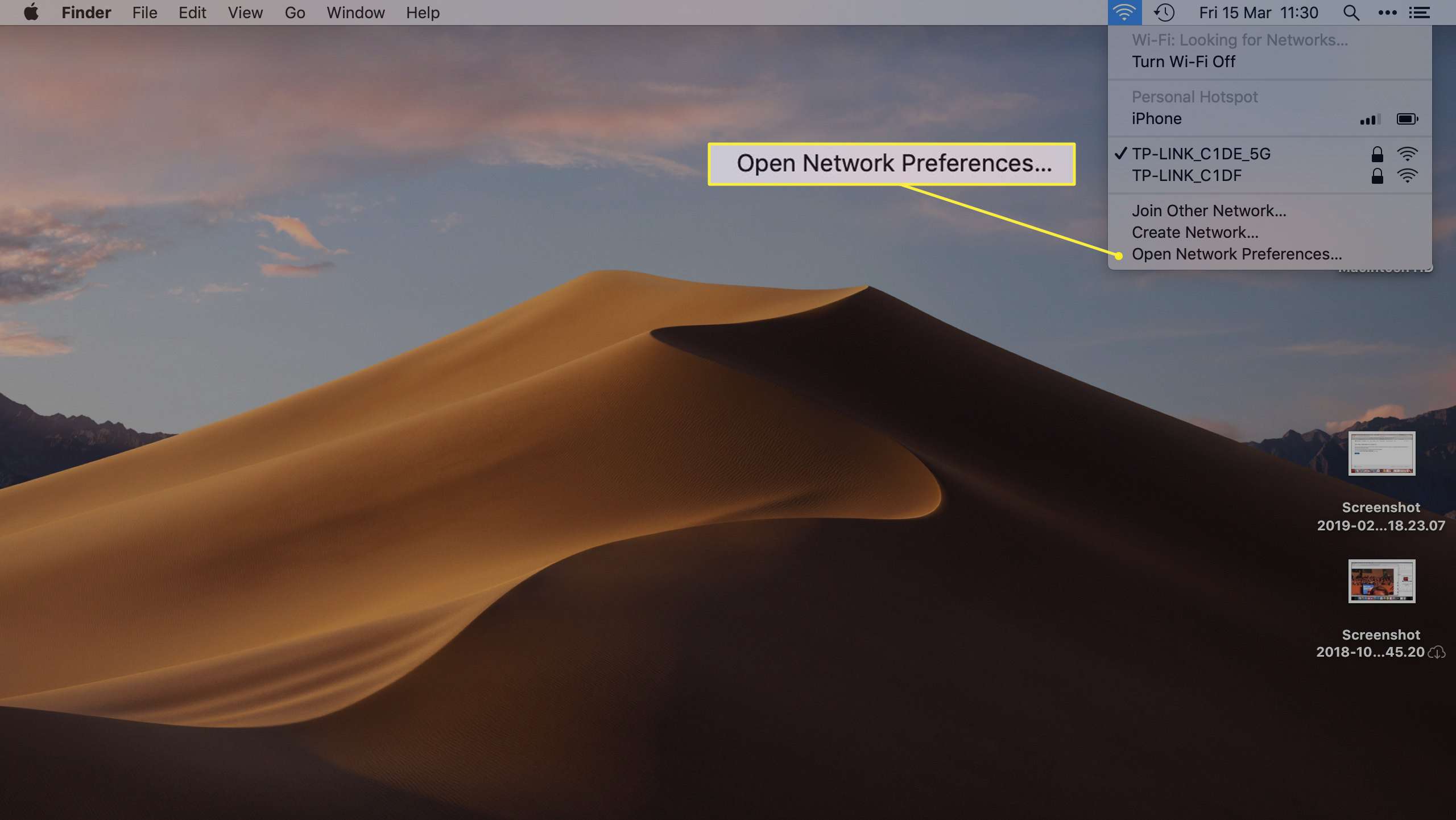
Prostřednictvím systémových předvoleb je také možné zapomenout nebo smazat síť. Klikněte na ikonu Logo Apple v levém horním rohu obrazovky počítače Mac a poté klikněte na Systémové preference > Síť.
-
Na levém postranním panelu klikněte na Wi-Fi.
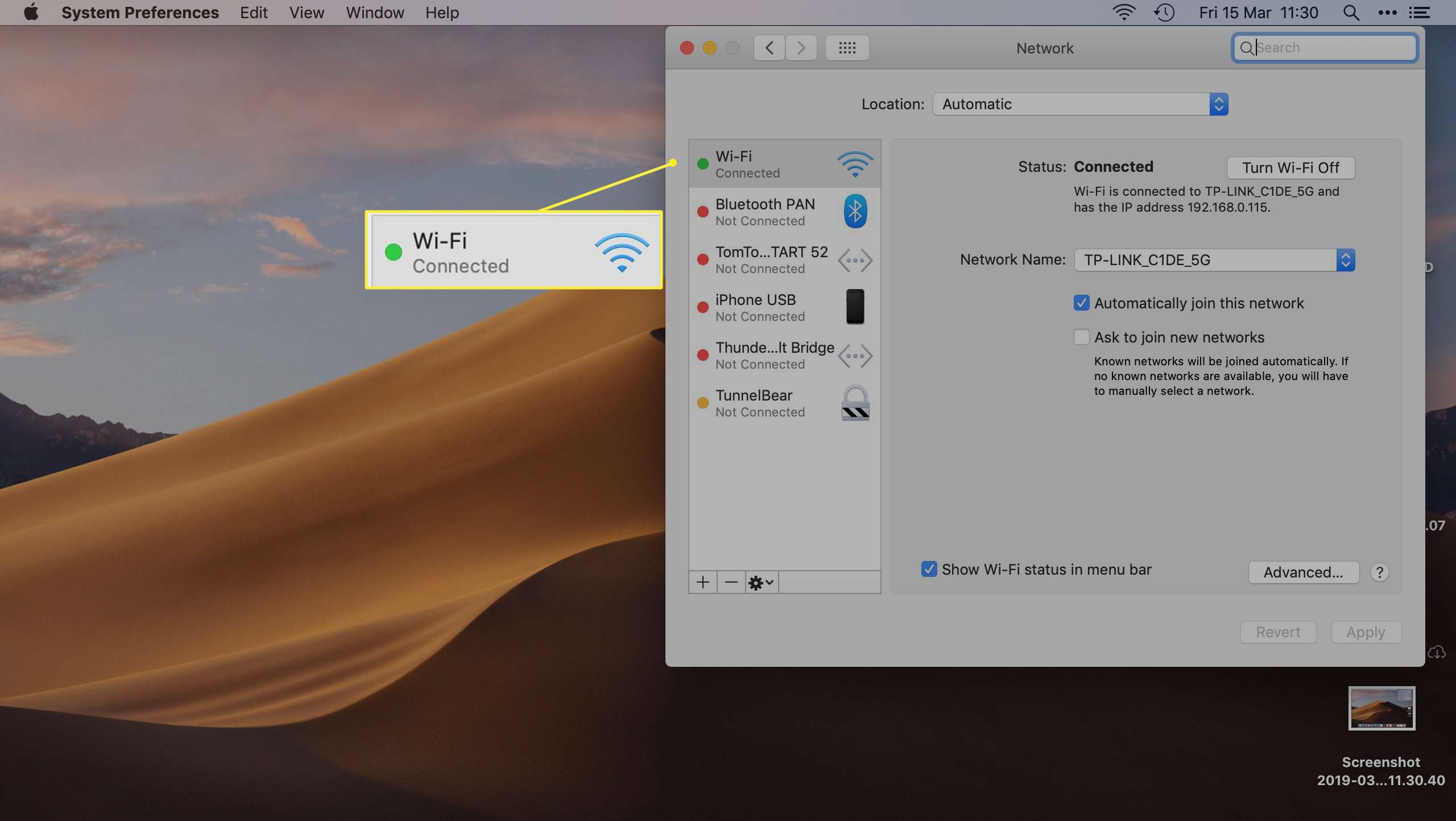 Wi-Fi“ class=“lazyload“ id=“mntl-sc-block-image_1-0-18″ >
Wi-Fi“ class=“lazyload“ id=“mntl-sc-block-image_1-0-18″ >
-
Klikněte Pokročilý.
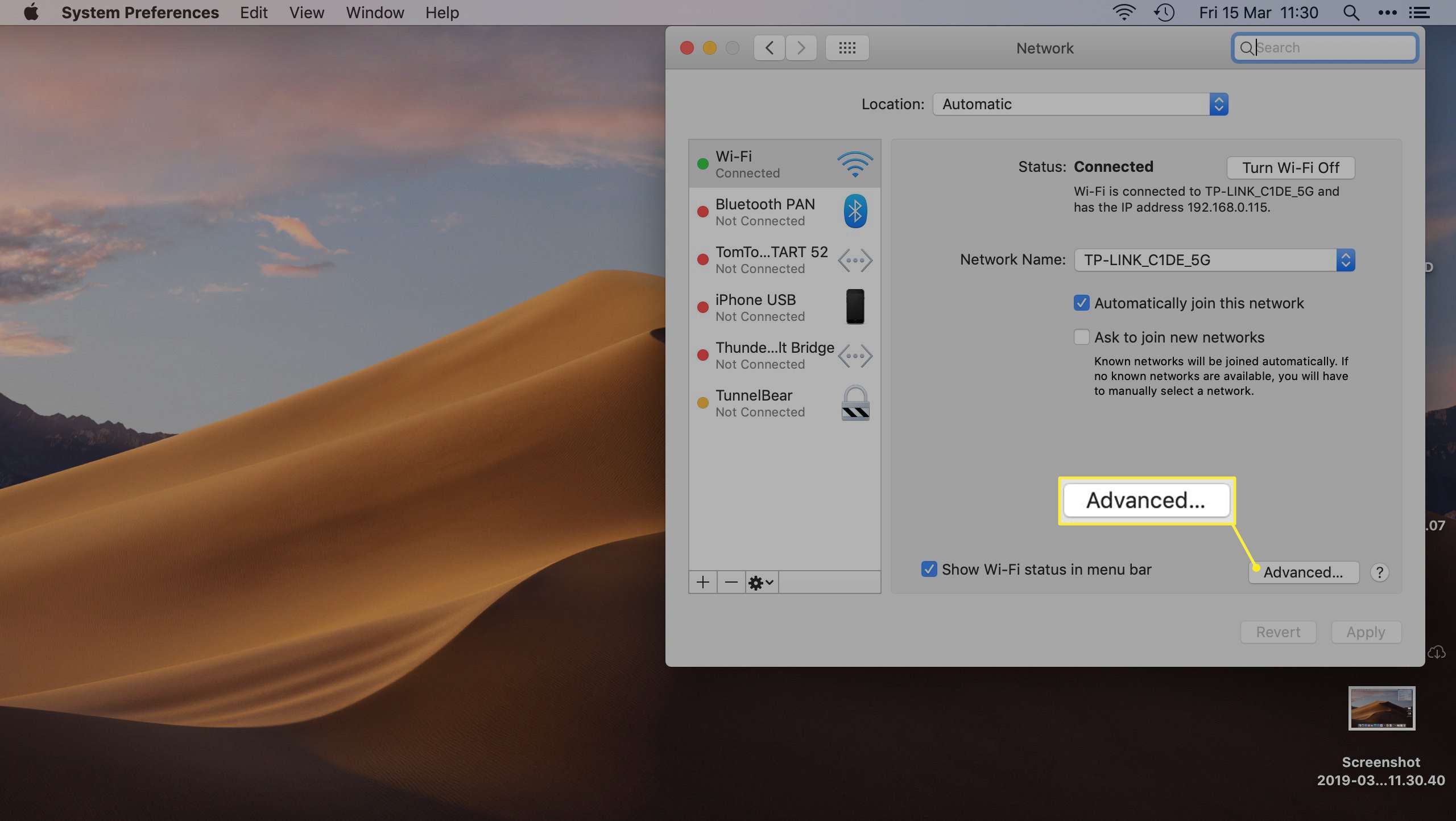 Pokročilé“ class=“lazyload“ id=“mntl-sc-block-image_1-0-22″ >
Pokročilé“ class=“lazyload“ id=“mntl-sc-block-image_1-0-22″ >
-
Procházejte Preferované sítě vyhledejte síť, kterou chcete odstranit.
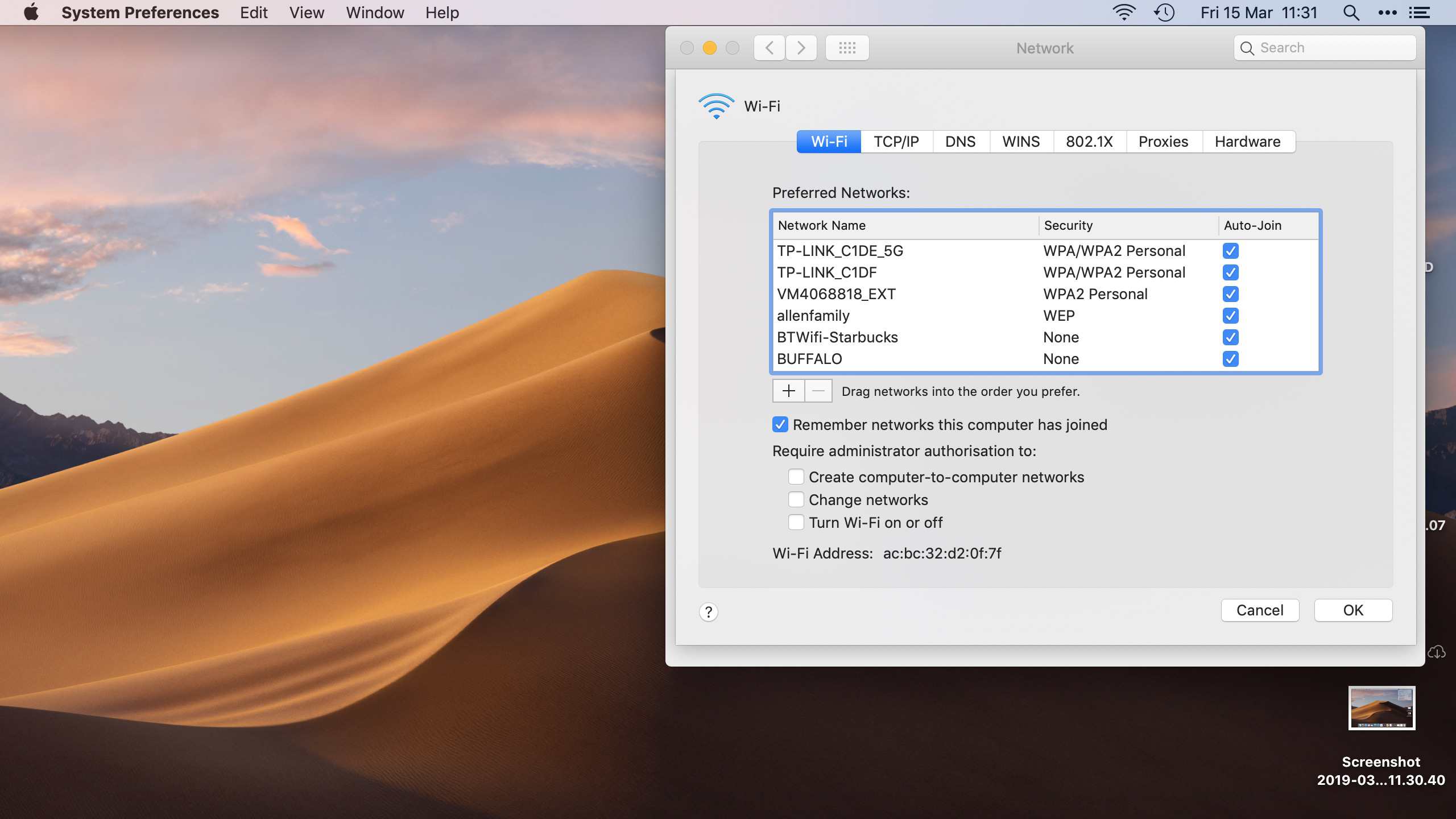
-
Klikněte na síť a poté na mínus (-) zapomenout na to.
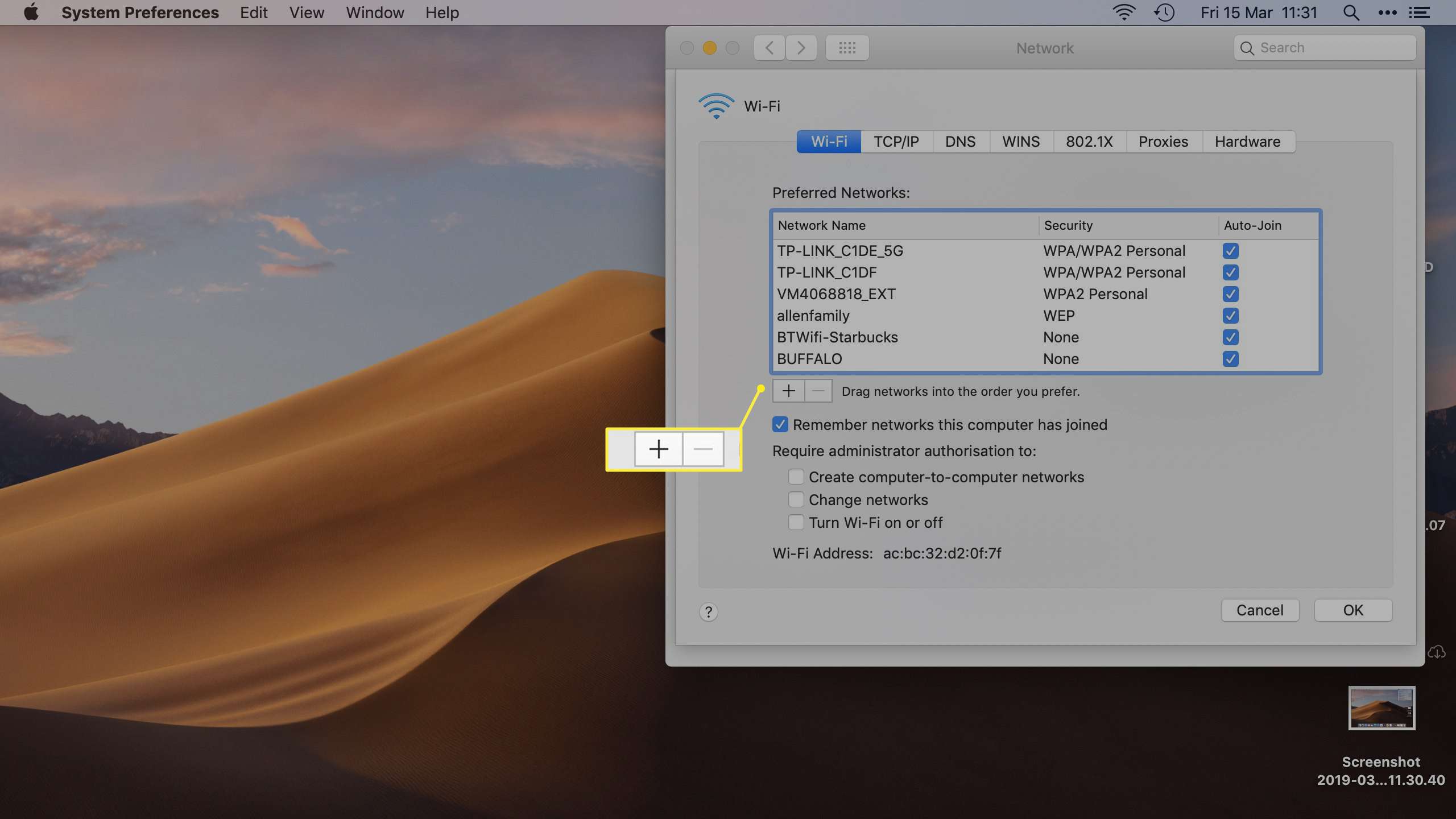
Nechcete síť smazat, ale nechcete se ani automaticky připojit? Klikněte na zaškrtávací políčko vedle názvu sítě a můžete nastavit, aby se váš Mac již automaticky nepřipojoval k síti, kdykoli je v dosahu.
-
Opakujte pro tolik sítí, kolik chcete odebrat. Chcete odstranit všechny sítě najednou? lis CMD + A na klávesnici vyberte všechny a poté klikněte na mínus (-).
-
Klikněte OK uložit změny.
Jak se znovu připojit k zapomenuté síti Wi-Fi
Jakmile zapomenete síť Wi-Fi, Mac se k ní znovu automaticky nepřipojí. Můžete se k němu však snadno znovu připojit ručně. Pokud jste v dosahu sítě Wi-Fi, klikněte na název sítě a znovu se připojte zadáním hesla. Nyní se k síti automaticky připojíte pokaždé, když jste v dosahu.
Proč musíte vyčistit síť Wi-Fi
Když se připojíte k síti Wi-Fi na počítači Mac, automaticky se připojí k této bezdrátové síti pokaždé, když jste v dosahu. To není vždy tak pohodlné, jak to zní. Mohou to být veřejná místa Wi-Fi, například místní kavárna nebo restaurace rychlého občerstvení, ale může to být také v místní knihovně nebo doma u přítele. Je užitečné mít možnost se připojit k těmto veřejným hotspotům, ale může to být nepříjemné, když se váš Mac znovu připojí k síti, ke které se již nechcete připojovat. Je čistší odebrat sítě, které nemáte v úmyslu znovu připojit, a také potenciálně bezpečnější (pokud síť není zabezpečená). Například pokud se chcete přihlásit do svého online bankovnictví, nechcete to dělat prostřednictvím automaticky připojené veřejné sítě.